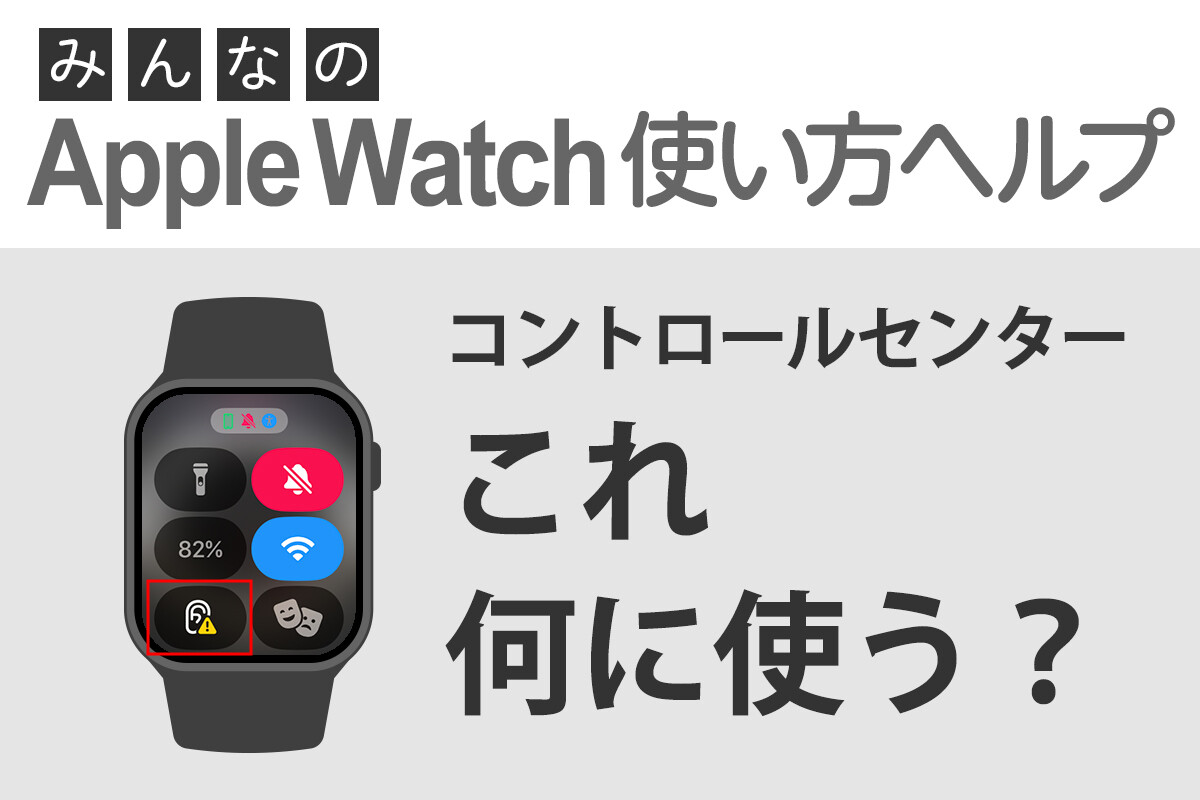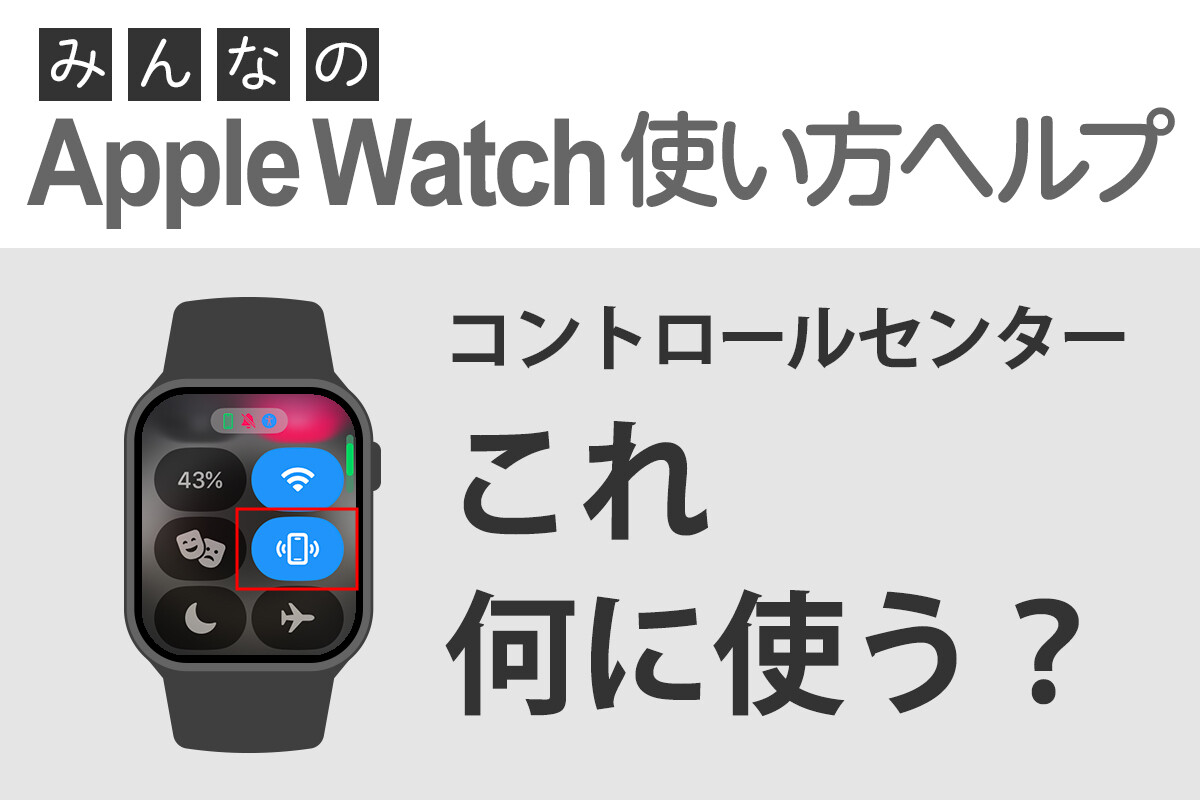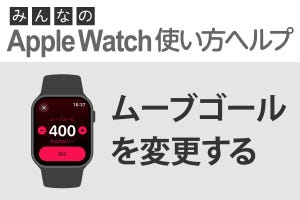Apple Watchのコントロールセンターを開くと、iPhoneやiPadでは見かけないアイコンが表示されています。これらはどう使えばいいのでしょうか。今回はそのひとつ、「トランシーバー」について解説します。
コントロールセンターで「トランシーバー」をオン/オフする
コントロールセンタにある「トランシーバー」アイコンは、Apple Watchのアプリ「トランシーバー」の待ち受けをオン/オフするスイッチになっています。
コントロールセンターにトランシーバーのアイコンがない場合は、下記の手順で追加できます。
「トランシーバー」アプリとは?
「トランシーバー」は、あらかじめ承認した相手とApple Watch同士で交互通話ができるアプリです。名前の通りApple Watchをトランシーバーのように使い、ボタンを押している間だけ音声を送信し、相手側の音声は自動的に受信します。
一般的な通話や音声メッセージと異なるのは次のような点です。
- 最初にお互いの通信を許可しておくと、着信・通知なしで音声を受信する
- アプリのボタンをタッチしている間だけ、相手に音声を送れる
- 同時に話すことはできず、交互通話
「トランシーバー」アプリの使い方を簡単にご紹介します。
「トランシーバー」アプリの使い方
トランシーバーアプリを使うには、はじめに通話相手に参加依頼を送信します。これは初回のみです。
あとは、最初の手順でトランシーバーをオンにしておくと以下のように交互通話ができます。
-
「トランシーバー」アプリを開き、ボタンをタッチしている間だけ音声を送信。相手側は何も操作する必要なく、音声を受信します。音声はApple Watchのスピーカー、または接続中のイヤホン/ヘッドホンから聞こえます
なお、相手がトランシーバーをオフにしていたり、通信圏外にいる場合は、ボタンをタッチしても音声を送れません。その場合、コンタクトがあったことが相手に通知されます。